Похожие презентации:
Текстовый редактор. 7 класс
1.
ТЕКСТОВЫЙ РЕДАКТОР7 класс
2.
1. Теоретический опросВ чем преимущества хранения текстов в файлах по
сравнению с бумажным способом хранения?
Что такое гипертекст?
Каков размер алфавита, используемого в
компьютерах для представления текстов?
Что такое таблица кодировки? Как называется
таблица кодировки, используемая в большинстве
современных персональных компьютеров?
3.
Декодируйте слово11100010 10100101
10101010 11100001
11100010
ТЕКСТ
4.
Человек обрабатывает текстовую информацию спомощью текстового редактора.
Текстовый редактор (ТР) – это прикладная
программа, позволяющая создавать текстовые
документы, редактировать их, просматривать
содержимое документа на экране, распечатывать
документ.
5.
простейшая форма хранениятекстовой информации.
Расширение .txt (.doc, .docx)
Например: diktant.txt
6.
Существует множество разнообразных текстовыхредакторов- от простейших учебных, до мощных
издательских систем.
Microsoft Word (OC Windows)
OpenOffice.org (OC Linux)
Блокнот
WordPad
7.
СТРУКТУРНЫЕ ЕДИНИЦЫ ТЕКСТАСимвол
СЛОВО
СТРОКА
АБЗАЦ
СТРАНИЦА
РАЗДЕЛ
8.
СРЕДА ТЕКСТОВОГО РЕДАКТОРАМеню команд
Линейка разметки
Текстовый
курсор
Рабочее поле
текстового редактора
Вертикальная
полоса прокрутки
Горизонтальная
полоса прокрутки
Строка состояния
9.
ОСНОВНЫЕ РЕЖИМЫ РАБОТЫТЕКСТОВОГО РЕДАКТОРА
ВВОД – РЕДАКТИРОВАНИЕ
ТЕКСТОВОЙ ИНФОРМАЦИИ
ДОПОЛНИТЕЛЬНЫЕ
РЕЖИМЫ РАБОТЫ ТР
Ввод текста с клавиатуры
Поиск и замена фрагмента
Редактирование текста
Проверка правописания
Управление шрифтами
Файловые операции
Форматирование текста
Режим помощи
Работа с фрагментами текста
Печать документов на бумаге
Работа с окнами
10.
РЕЖИМ ВВОДА И РЕДАКТИРОВАНИЯ ТЕКСТАВ режиме ввода и редактирования по экрану дисплея
перемещается курсор, который указывает текущую
позицию для ввода символов
Ввод текста с клавиатуры
Редактирование текста
РЕДАКТИРОВАНИЕ – это
внесение любых изменений в
набранный текст.
• стирание фрагментов текста
• вставка фрагментов текста
• перемещение фрагментов текста
• изменение шрифтов
• форматирование текста
• многооконный режим работы
Управление шрифтами
Arial Arial Narrow
Times New Roman
Courier New
Century Gothic
Times New Roman
Times New Roman
Times New Roman
Times New Roman
Форматирование текста
• выравнивание строк
• длина строки
• межстрочное расстояние
• размеры полей, страниц
• абзацные отступы
• интервалы между абзацами
Выравнивание текста
• по
• по
• по
• по
левому краю
центру
правому краю
ширине
11.
ФИЗМИНУТКА12.
Для чего используют текстовыйредактор Word?
Что называется текстовым файлом?
Что называется текстовым
редактором?
Назовите основные области главного
окна?
Что такое редактирование текста?
13.
Практическая работаКарточка 1
Работа в текстовом редакторе. Сохранение.
Откройте Word.
(Нажми Пуск – Microsoft Office Word).
Наберите текст:
Прилетели галки в поле И уселись на снегу. Стану я учиться
в школе – Разобраться в них смогу!
Оформите в виде стихотворения.
(Поставьте курсор в том месте, где надо начать новую
строчку и нажмите на клавиатуре клавишу Enter).
Напишите в конце загадки отгадку.
Нажмите Закрыть.
Сохраните свой документ в своей папке под именем Загадка.
14.
Карточка 1Прилетели галки в поле
И уселись на снегу.
Стану я учиться в школе –
Разобраться в них смогу!
Буквы
15.
Карточка 2Работа в текстовом редакторе. Форматирование.
Откройте Word.
(Нажми Пуск – Microsoft Office Word).
Наберите текст.
Краски сегодня ужасно устали:
Радугу в небе они рисовали.
Долго трудились над радугой краски,
Радуга вышла красивой, как в сказке.
Вся разноцветная – вот красота!
Ты полюбуйся, какие цвета:
Красный, оранжевый, желтый,
Зеленый, голубой, синий, фиолетовый.
Выделите текст, увеличьте размер.
Раскрасьте слова в цвета радуги. Перед закрашиванием слово
нужно выделить.
Сохраните свой документ в своей папке под именем Цвета
радуги.
16.
Карточка 2Краски сегодня ужасно устали:
Радугу в небе они рисовали.
Долго трудились над радугой краски,
Радуга вышла красивой, как в сказке.
Вся разноцветная – вот красота!
Ты полюбуйся, какие цвета:
Красный, оранжевый, желтый,
Зеленый, голубой, синий, фиолетовый.
17.
Самостоятельная работаОткройте документ СКАЗКА в своей папке
7класс
Выполните задание и сохраните документ
под своим именем.
18.
Что нового вы для себя вы открыли на этом уроке?Что было полезным?
Где и как эти знания вам могут пригодиться в
будущем?
Достигли мы поставленной цели?
Проанализируйте свою работу на уроке и ее
результат.
19.
Домашнее задание§ 14, вопросы 1-2, знать
основные понятия.
Подготовить памятку
пользователя.




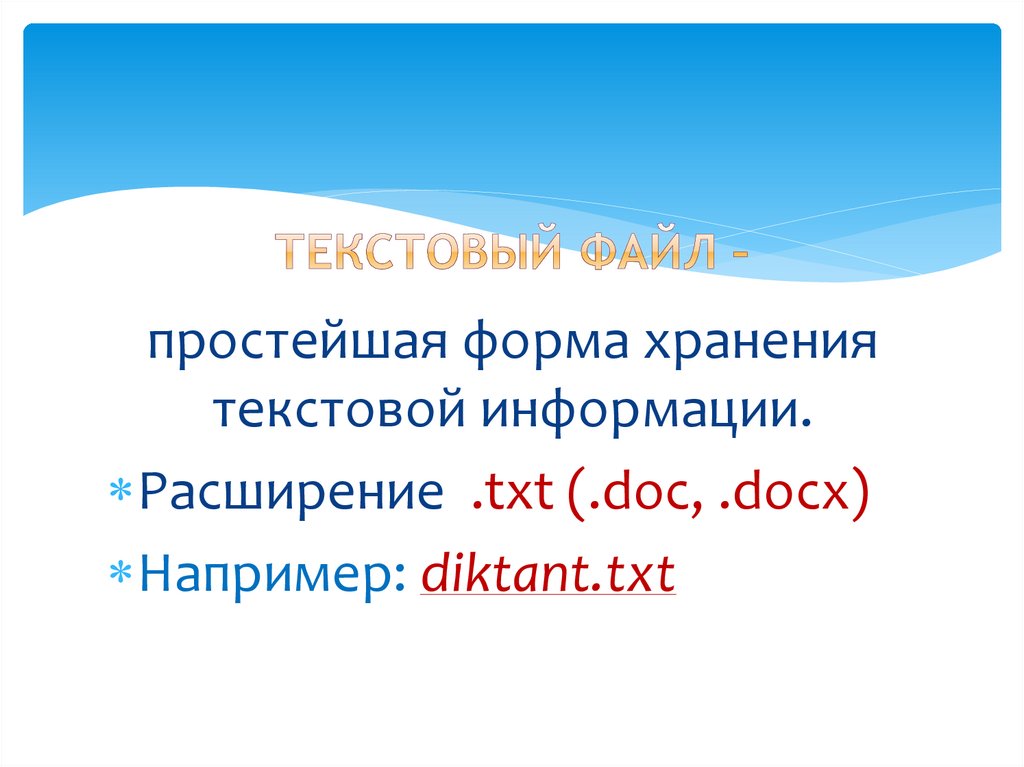


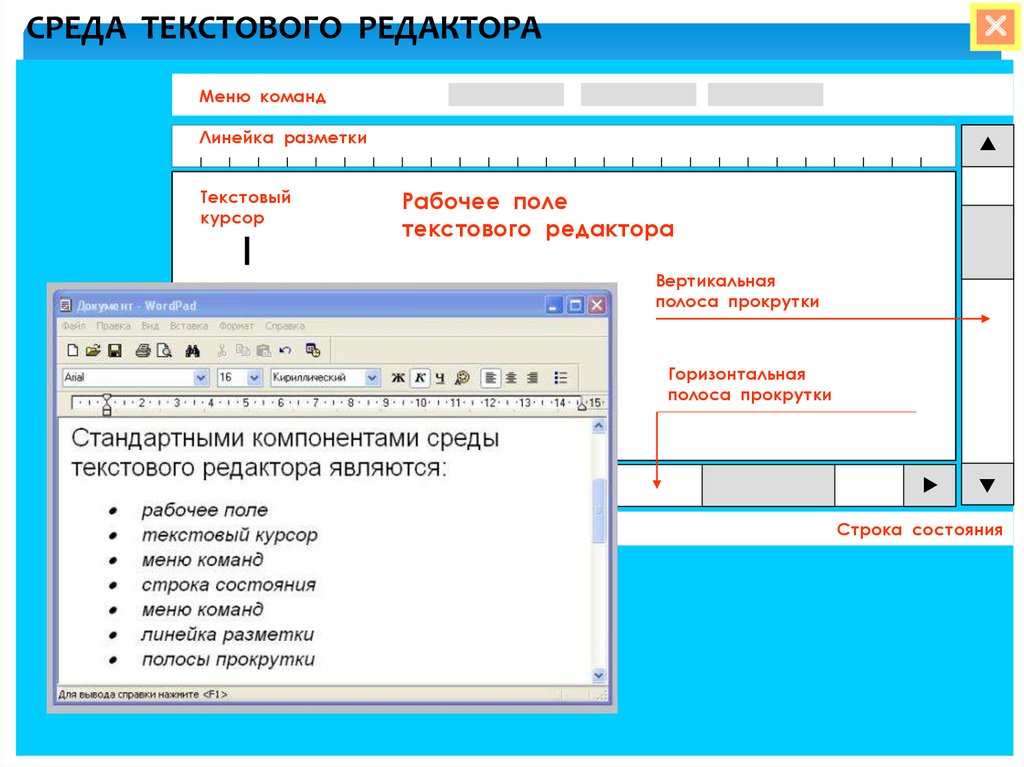











 Информатика
Информатика Программное обеспечение
Программное обеспечение








